三星的边框电视既漂亮又昂贵。当它不用的时候,它会展示艺术品。但如果你已经有了智能电视,你可以用应用程序或Chromecast来完成类似的事情。这是怎么做的。
当然,如果你的电视显示图像而不是关机,它会消耗更多的电量。这也是三星边框电视的意义所在:你可以展示艺术或照片,而不是显示空白的黑色屏幕或花哨的主屏幕。无论是Roku、Chromecast还是Fire TV,你都可以获得近似的边框电视体验。
选择您的图像
在继续之前,请考虑一下您要在电视上显示的内容。下面的一些解决方案提供了内置的美术馆模式,可以自动为您提供精美的艺术作品,因此您不必在图像上大惊小怪。
如果你使用的是你自己的照片,记住自拍,你在人像方向拍摄的照片,以及你用扫描仪数字化的旧胶片照片放到你的40多英寸水平电视上可能看起来不太好。
但是如果你确信你有很多高分辨率的水平方向的照片,你应该仔细看一遍,从这些照片中挑选最好的。如果你使用Chromecast,你可以将你的照片加载到Google Photos。对于FireTV,您可以上传到Amazon Photos。Roku电视可以使用你手机上的图片,也可以使用谷歌照片。而且苹果电视使用iCloud存储作为屏保,我们建议不考虑平台,专门制作一张名为《电视幻灯片》的专辑,这样你就可以很容易地记住和找到它。
只需记住在将高分辨率图像加载到Google Photos、iCloud照片和Amazon Photos时可能面临的任何存储限制。Google Photos提供无限的照片存储空间,如果您允许它缩小图片大小的话。如果您想要全分辨率,您只有16 GB免费。亚马逊Photos为Prime订户提供了无限的存储空间,而其他人则拥有5 GB的存储空间。iCloud提供5 GB的免费空间,50 GB的空间每月收费1美元。
如果你正在寻找灵感,可以去芝加哥艺术学院(Art Institution Of Chicago)看看,那里有著名艺术品的高分辨率图像,或者你可以使用美国国家航空航天局(NASA)的图像。适合相框中每个人的全家福照片也很可能效果很好。
如何使用Roku显示图像
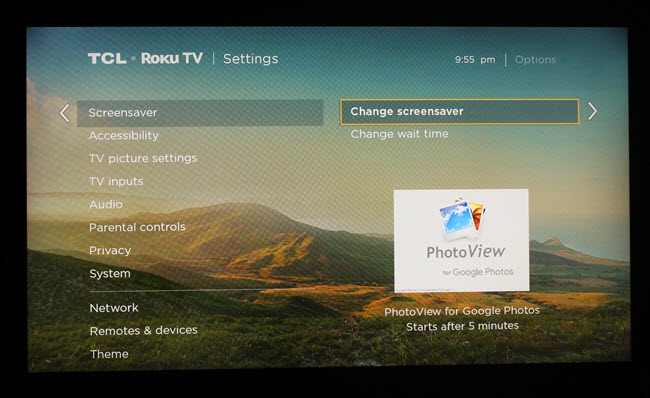
我们认为Roku是您购买智能电视的最佳选择之一。如果你有一个,你可以很容易地在电视上显示谷歌相册,甚至可以设置屏幕保护效果,在一段时间的活动后开始播放相册幻灯片。
大多数Roku电视有两个选项:从手机上选择照片,或者安装照片查看频道。
如果你想在手机上使用照片,打开Roku iOS或Android应用程序,然后点击屏幕底部的Photos+选项。
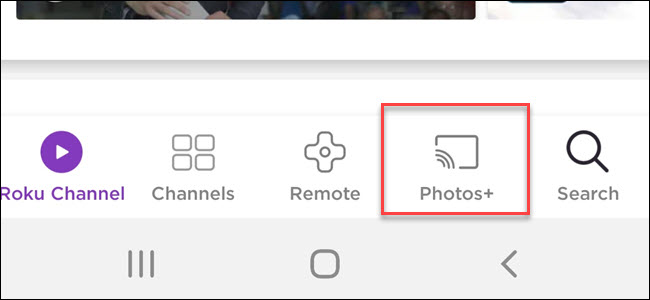
选择屏幕保护程序选项,然后选择您创建的带有要显示的照片的相册。一旦您选择了希望屏幕保护程序显示的图像,您应该可以立即开始看到它们出现在屏幕上。缺点是,无论何时想要进行更改,您都必须使用Roku应用程序手动更新这组照片。
或者,你也可以使用谷歌照片来驱动你的Roku屏幕保护程序。好处是,您可以更改任何计算机、平板电脑或手机上显示的照片。您只需在连接的相册中添加或删除照片即可。
要显示Google相册屏幕保护程序,您需要安装照片查看频道。打开它,然后按照提示使用您的Google帐户登录(通过使用Google登录功能)。
一旦你安装了Photo View,你就可以选择一个相册来拉取图片,将Photo View设置为Roku的屏幕保护程序,甚至可以调整启动屏幕保护程序的时间,所有这些都来自Roku的设置。进入设置>屏幕保护程序>更改屏幕保护程序。然后选择照片视图选项。设置>屏幕保护程序>更改等待时间允许您更改屏幕保护程序启动前的时间量,双击检查是否未禁用。
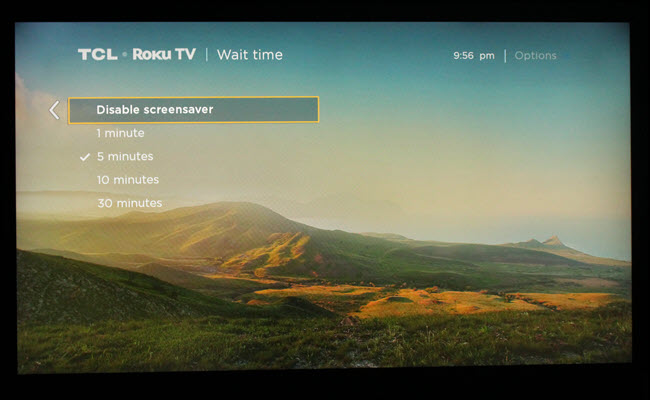
我们建议您在Google Photos中创建一个专门的相册,并加载您喜欢的艺术品图像或NASA的一些令人惊叹的太空静态照片。在任何情况下,你都应该专门为你的电视策划一张专辑。以肖像为导向的照片、自拍等在大电视上可能不会很好地显示。另一方面,如果全家福是水平方向的,效果会很好。
如何使用FireTV显示图像
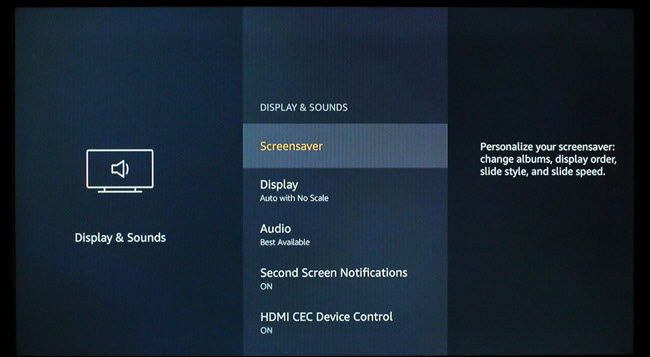
不幸的是,亚马逊的FireTV无法访问谷歌照片。但它确实有自己的易用选项。如果你喜欢在电视上展示自然照片的想法,亚马逊已经提供了你需要的一切。您需要做的就是打开屏幕保护程序选项并接受所有默认值。
但如果你想要更多的控制权,并且更愿意制作自己的艺术作品或家庭照片定制相册,你只需要下载亚马逊Photos iOS或Android应用程序。或者登录网络。亚马逊照片为Prime用户提供无限制的存储空间,或为其他所有人提供5 GB的空间。
登录后,上传您喜欢的照片并为其创建文件夹。在FireTV上,转到屏幕保护程序设置并将信号源更改为您的相册。自定义您想要的任何其他设置,如计时,您就可以在电视上欣赏艺术了。
如何使用Chromecast显示图像
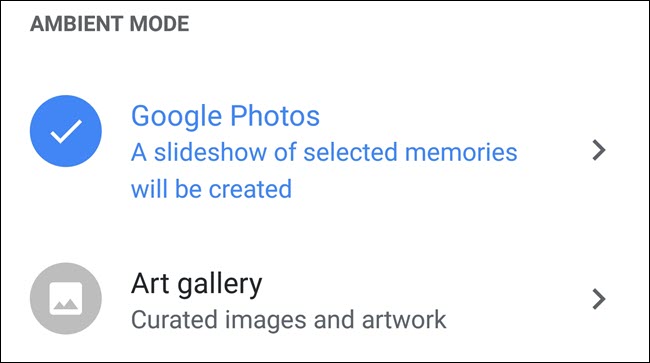
如果你想展示艺术,Chromecast可能是最容易的选择-而且用照片定制也相对容易。Chromecast的屏幕保护功能与Google Nest Hub的环境屏幕(以前称为Google Home Hub)的工作方式完全相同,并且使用相同的控件。
要显示图片,请打开Google Home应用程序并找到您的Chromecast设备。点击它,点击环境模式,点击美术馆,然后就完成了。
如果你更愿意展示你拍摄的全家福或照片,你会希望将它们加载到Google Photos中的特定图库中。然后在环境设置中选择Google Photos相册。
无论您使用哪种方法,只有当您的电视能够完成任务并且您选择的图像在大幅面下看起来很棒时,才能在您的电视上显示图片或照片。只要你涵盖了这两个方面,你选择的任何方法都应该会有很好的效果。
如何使用Apple TV显示照片
如果你有一台Apple TV,那么你就幸运了,因为这款设备本身就支持根据你的iCloud照片创建的屏幕保护程序。
一旦你的照片存入iCloud,你就需要在Apple TV的设置选项中打开iCloud集成。当你打开iCloud时,它会询问你是否愿意打开照片流并将其用作屏幕保护程序。你可以选择“是”,但是如果你按照我们上面的建议制作了一个特定的相册,那么你就不想选择不使用“照片流”作为屏幕保护程序。
取而代之的是,你将进入苹果电视设置对话框的屏幕保护选项,选择照片,然后选择iCloud。在这里,您可以选择使用哪张专辑。
使用USB或Plex
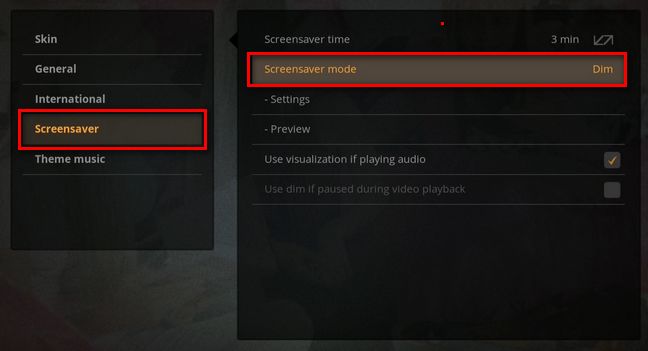
许多智能电视平台都有USB端口或Plex应用程序,您可以使用它们来显示屏幕保护程序。您需要将照片加载到USB驱动器或Plex服务器,然后将其添加为屏幕保护程序选项。
如果您的主界面是Plex服务器,那么您需要设置一个个人相册来设置为屏幕保护程序。但根据智能电视的不同,你可能需要进入电视的屏幕保护程序设置,并找到一个选项来使用USB或Plex作为照片来源。